Wie aktualisiere ich den Google Play Store und Apps auf Android?
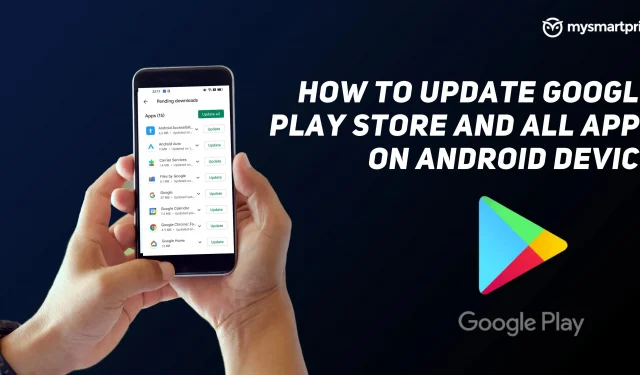
Es ist wichtig, eine App auf dem neuesten Stand zu halten, da Entwickler eine neuere Version ihrer Apps veröffentlichen, um Fehler zu beheben und neue Funktionen hinzuzufügen. Diese Updates werden regelmäßig veröffentlicht. Wenn Sie Android-Nutzer sind, wird der Google Play Store jetzt zu einem Ort zum Herunterladen und Aktualisieren von Apps.
Der Google Play Store ist auf allen Android-Geräten vorinstalliert, die über Google Play Services verfügen. Obwohl Google den Play Store automatisch aktualisiert, kann es vorkommen, dass der Play Store nicht rechtzeitig aktualisiert wird. Dies kann zu Problemen mit Ihrem Android-Smartphone führen. Deshalb ist es wichtig, es regelmäßig zu überprüfen. Andernfalls können verschiedene Probleme auftreten, z. B. dass Apps nicht geladen werden, Abstürze usw. Aber wie überprüfen Sie das? Keine Sorge, wir haben alles detailliert beschrieben, wie Sie es und Apps manuell aktualisieren können. Werfen wir ohne weitere Umschweife einen Blick darauf.
So aktualisieren Sie die Play Store-App auf die neueste Version
Normalerweise aktualisiert Google den Play Store jedes Mal, wenn ein Update veröffentlicht wird. Wenn Sie jedoch auf Probleme stoßen und prüfen möchten, ob ein Update für unseren Play Store verfügbar ist, erfahren Sie hier, wie das geht.
- Starten Sie die Google Play Store-App.
- Klicken Sie oben rechts auf Ihr Profilbild und ein Dropdown-Menü wird angezeigt.
- Klicken Sie nun auf „Einstellungen“ und dann auf den Abschnitt „Über“. Das Dropdown-Menü wird erneut angezeigt.
- Hier können Sie Ihre Version des Play Store sehen. Klicken Sie auf „Google Play Store aktualisieren“ und es wird Ihnen angezeigt, ob Ihr Play Store aktualisiert wurde oder nicht. Wenn es sich nicht um die neueste Version handelt, wird die Aktualisierung automatisch gestartet.
So aktualisieren Sie Android-Apps manuell im Google Play Store
Wenn Sie eine bestimmte App aktualisieren möchten, gehen Sie folgendermaßen vor:
- Öffnen Sie die Google Play Store-App auf Ihrem Android-Smartphone.
- Tippen Sie in der oberen rechten Ecke auf Ihr Profilsymbol und dann auf „Apps und Geräte verwalten“.
- Klicken Sie auf den Abschnitt „Verfügbare Updates“ und die Apps mit dem Update werden dort markiert.
- Klicken Sie nun hinter den App-Namen auf „Aktualisieren“ und die App wird aktualisiert.
- Darüber hinaus können Sie auch nach dem Namen der App suchen, die Sie aktualisieren möchten, und es wird Ihnen die Update-Option angezeigt.
So aktualisieren Sie automatisch alle Apps zusammen im Google Play Store
Alle Anwendungen einzeln zu aktualisieren, kann eine entmutigende Aufgabe sein. Deshalb sollten Sie für alle Apps im Google Play Store automatische Updates einrichten. Hier erfahren Sie, wie es geht.
- Starten Sie die Google Play Store-App.
- Klicken Sie oben rechts auf Ihr Profilbild und dann auf „Einstellungen“. Es erscheint ein Dropdown-Menü.
- Tippen Sie unter „Netzwerkeinstellungen“ auf das Menü „Automatische App-Updates“ und Sie sehen zwei Optionen. Bei jedem Netzwerk verwendet der Play Store entweder mobile Daten oder WLAN, während die WLAN-Option bedeutet, dass Apps nur aktualisiert werden, wenn das Gerät mit einem WLAN-Netzwerk verbunden ist.
- Sobald die Option ausgewählt ist, aktualisiert der Play Store die App entsprechend.



Schreibe einen Kommentar